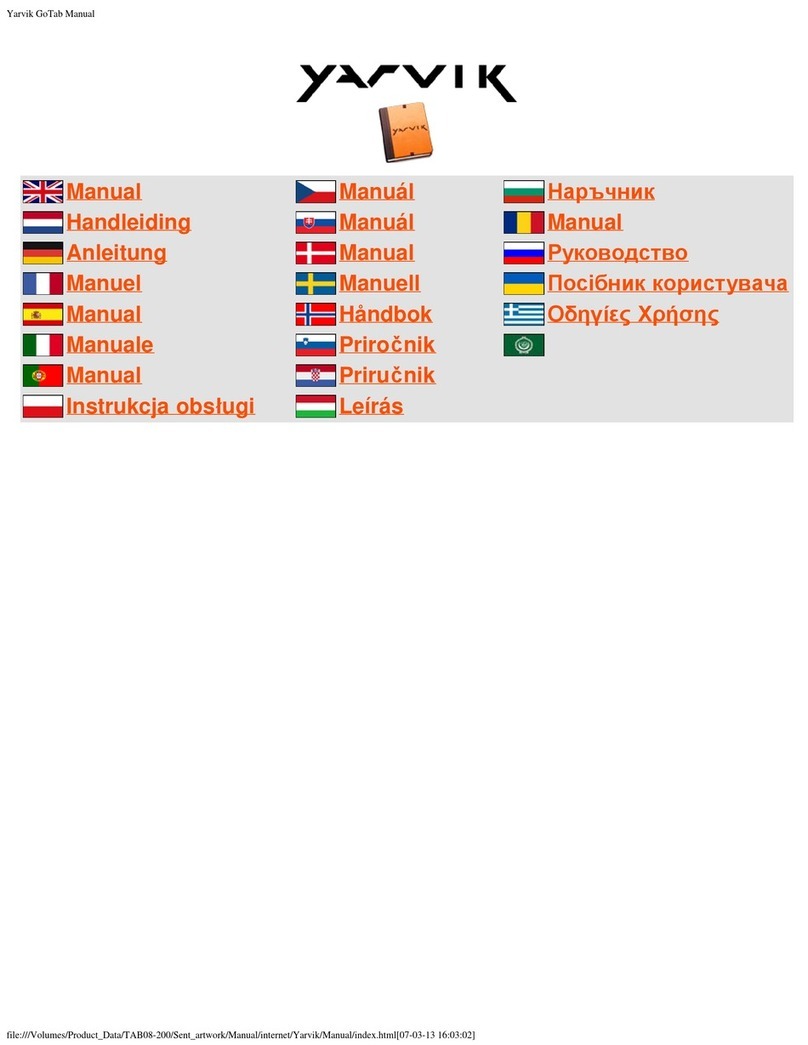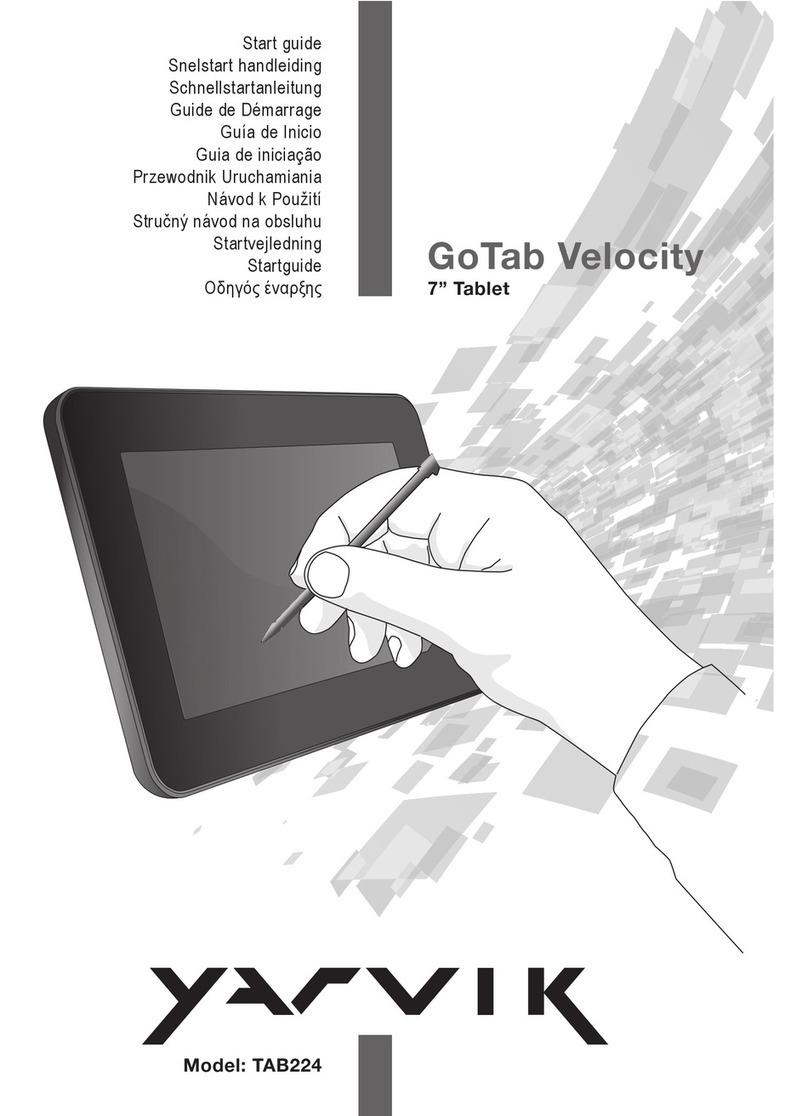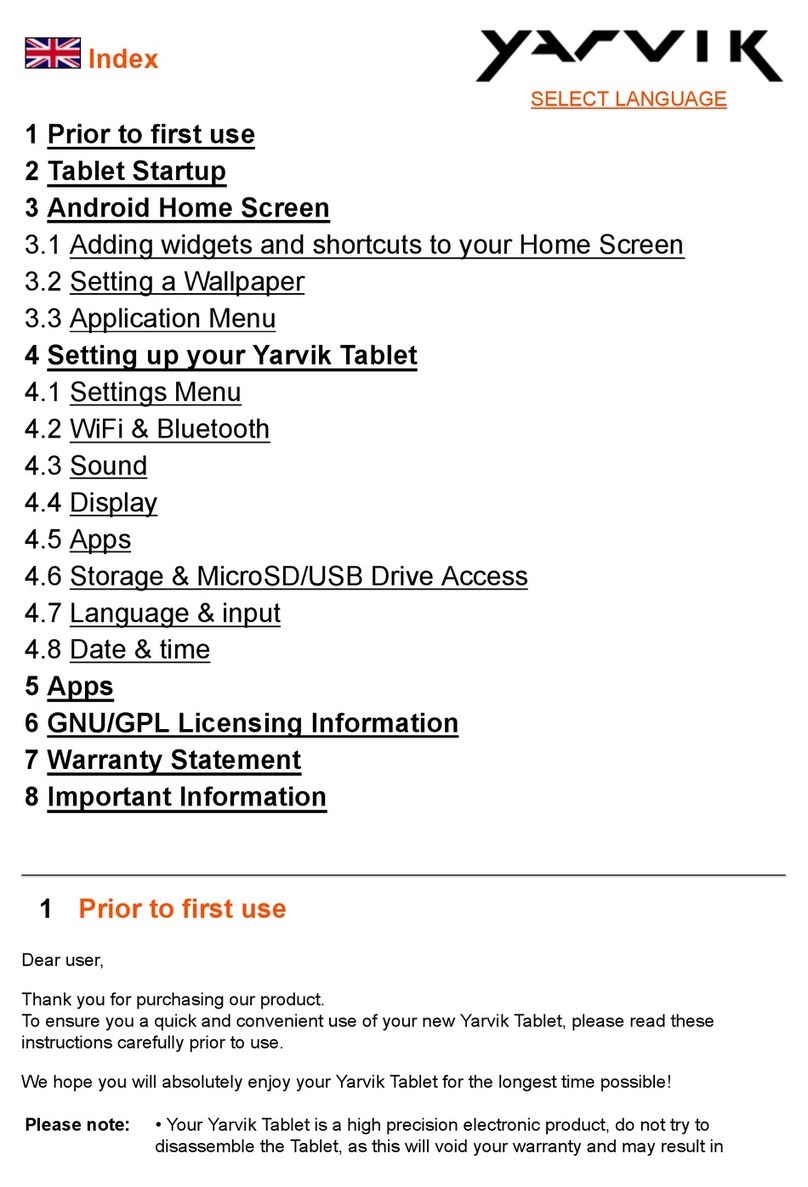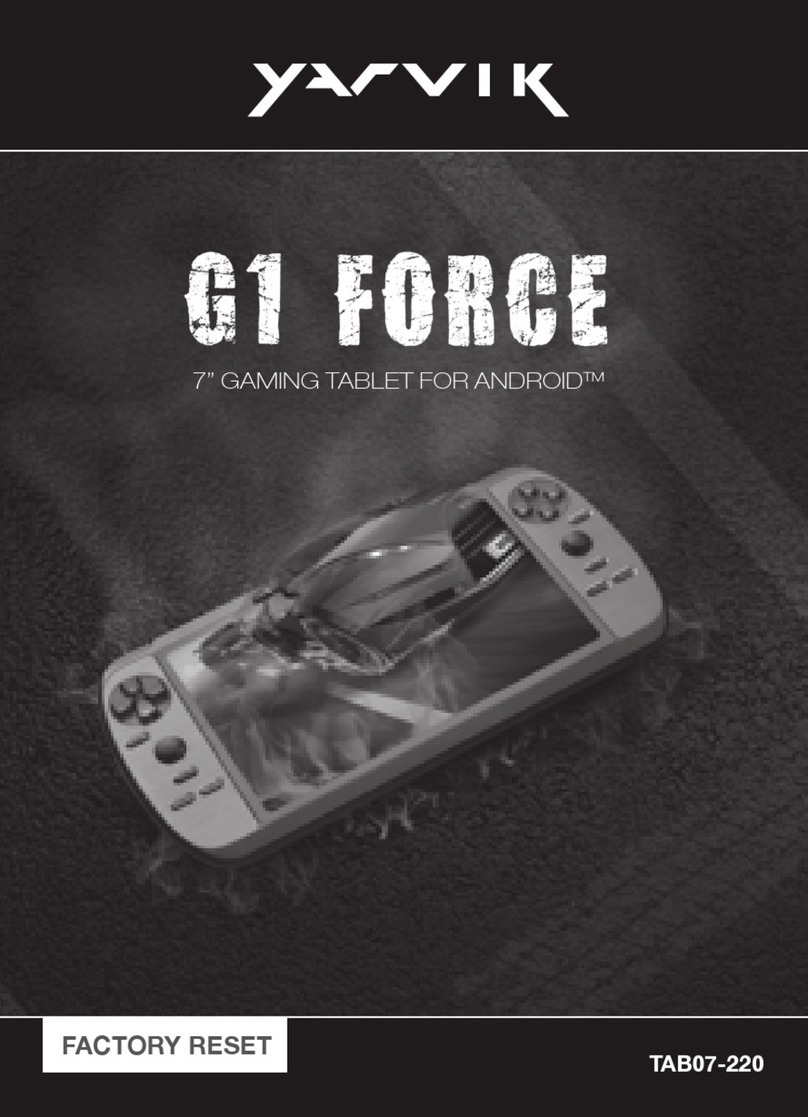5
Package Content Start guide
Snelstart handleiding
Schnellstartanleitung
Guide de Démarrage
Guía de Inicio
Guia de iniciação
Przewodnik Uruchamiania
Návod k Použití
Stručn návod na obsluhu
Startvejledning
Startguide
- You can find the manual in the Tablet App menu
- De handleiding is te vinden in het Tablet App menu
- Das Handbuch befindet sich im App-Menü des Tablet
- V ous trouverez le manuel dans le menu d’applications de la tablette
- P uede encontrar el manual en el menú App (Aplicaciones) de la tableta
- Pode encontrar o manual no Menu de aplicaes do tablet
- Podrcznik znajduje w menu aplikacji tabletu
- Návod naleznete v nabídce aplikace tabletu
- Nájdete manuál ponuky aplikácií tabletu
- Du kan finde vejledningen i menuen Tablet App
- Du hittar manualen i Tablet App-menyn
-
Manual
1x
TAB466EUK__100138.indd 5 10-04-12 16:21